Co nowego
ProfiCAD 13.3.6
4.12.2025Nowe skróty klawiaturowe
| Ctrl + L | Otwiera panel Warstwy |
| Ctrl + F | Otwiera panel Szukaj |
ProfiCAD 13.3.1
17. 11. 2025Szybsze rysowanie połączeń i obiektów liniowych
Nowa wersja znacznie przyspiesza rysowanie połączeń, krzywych i obiektów liniowych. Optymalizacja jest szczególnie zauważalna w złożonych rysunkach i przy dużym powiększeniu.
ProfiCAD 13.2
9. 9. 2025Teraz można łatwo przenieść wiele obiektów do innej warstwy.
Jak to zrobić:
- Upewnij się, że warstwa docelowa istnieje w rysunku.
- Zaznacz obiekty do przeniesienia.
- W menu wybierz: Edycja → Przenieś zaznaczone obiekty do innej warstwy.
- W oknie dialogowym wybierz warstwę docelową i zatwierdź.
ProfiCAD 13.1.8
25. 8. 2025Jeśli zestawienie połączeń zawiera kolumnę Długość, wyświetlana jest również wiersz z sumą długości.
ProfiCAD 13.1.7
18. 8. 2025W oknie edycji tekstu można teraz wybrać, czy klawisz Enter zakończy edycję, czy wstawi nowy wiersz (Ctrl+Enter wykona działanie odwrotne).
ProfiCAD 13.1.4
28. 7. 2025Nowy Design
Program został całkowicie przebudowany, co zaowocowało poprawionym wyglądem.
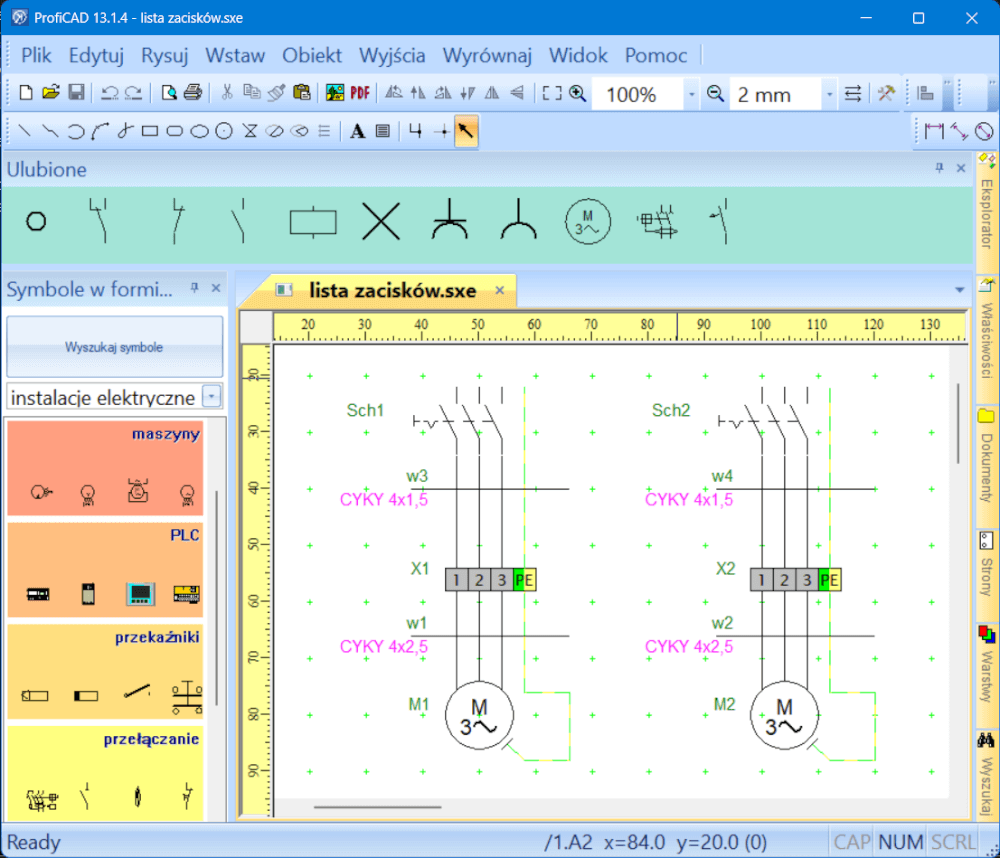
Tryb Ciemny
Program obsługuje tryb ciemny, który jest aktywowany poleceniem menu "Widok - Tryb ciemny". W trybie ciemnym kolory są odwrócone. Inne kolory używane w rysunku są dostosowywane tak, aby zachować ich kontrast, co oznacza, że ciemne kolory są konwertowane na jasne i odwrotnie.
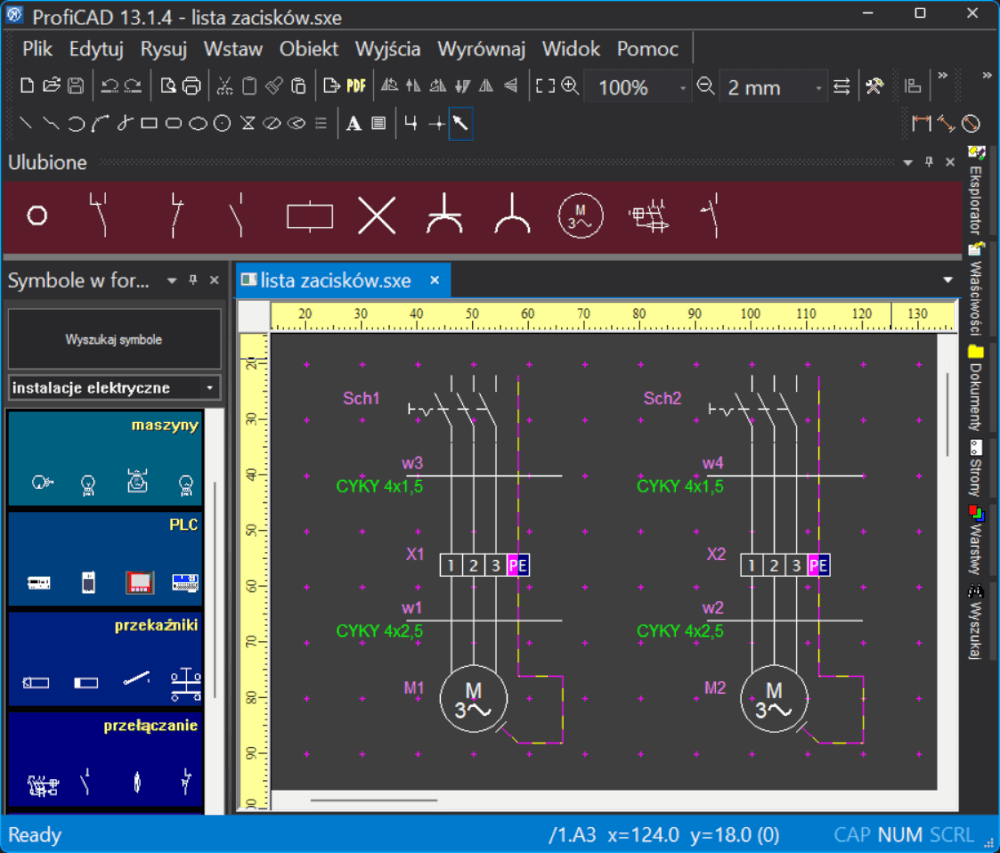
Obsługa Wielu Monitorów
Otwarte rysunki są teraz wyświetlane jako zakładki, co ułatwia przełączanie między nimi. Poszczególne zakładki można również łatwo przeciągać i upuszczać na inny monitor.

Uproszczony Interfejs Użytkownika
Dla lepszej przejrzystości, rzadko używane symbole bramek i transformatorów zostały usunięte z paska narzędzi. Elementy te są nadal dostępne w menu "Wstaw".
Menu "Okno" zostało usunięte, ponieważ nie jest już potrzebne w nowym interfejsie użytkownika opartym na zakładkach.
Panel "Symbole tekstowo" został usunięty
Panel "Symbole tekstowo" był historycznie pierwszym narzędziem do wstawiania symboli do rysunku. Później dodano trzy lepsze opcje:
Okno Wyszukiwanie symboli zawsze wyświetla wszystkie istotne wyniki z całej bazy danych, niezależnie od ich pozycji w kategoriach. Dzięki temu nigdy nie przegapisz potrzebnego symbolu.
Panel Symbole graficznie umożliwia wyszukiwanie wizualne i lepiej współpracuje z synonimami. Znacznie ułatwia to znalezienie właściwego symbolu, nawet jeśli nie jesteś pewien dokładnej nazwy lub preferujesz orientację wizualną.
Panel Ulubione jest stale widoczny i umożliwia łatwe i szybkie wstawianie symboli.
Usunięcie panelu "Symbole tekstowo" toruje drogę do dalszych stopniowych ulepszeń i rozszerzenia funkcjonalności pozostałych trzech opcji. Celem jest umożliwienie w przyszłości jeszcze wygodniejszej i szybszej pracy z programem.
Podgląd Tabelek Rysunkowych
Podczas wybierania tabelki rysunkowej, wyświetlany jest teraz podgląd, co ułatwia wybór właściwej.
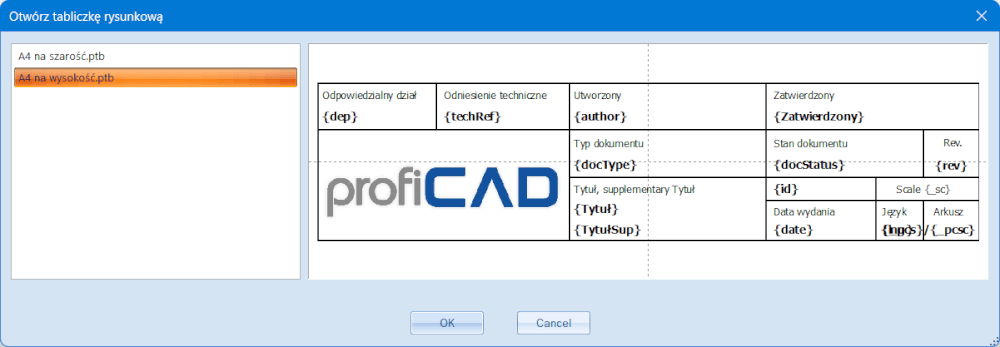
Skróty Klawiszowe
Nowy skrót klawiszowy Shift + A wyświetla okno Atrybuty, w którym można edytować atrybuty aktualnie wybranego symbolu.
Nowy skrót klawiszowy Shift + C wyświetla okno Połączenia, w którym można przypisać numery do połączeń symbolu aktualnie wybranego symbolu.
Odsyłacze
Odsyłacze między połączeniami mogą zawierać nazwę połączenia. Wybierz opcję {ref}/{pa}.{zone} w ustawieniach programu na zakładce "Symbol".
Dalsze Ulepszenia
Oprócz wymienionych powyżej zmian, pracowaliśmy również nad usuwaniem błędów i poprawą stabilności programu.
Jak zainstalować.
Proszę utworzyć kopię zapasową swoich rysunków i symboli przed instalacją!
Ponieważ program został całkowicie przebudowany i ma teraz inny wygląd oraz zmienioną obsługę, zalecamy ostrożne przetestowanie nowej wersji przed zakupem.
Program można zainstalować nad poprzednią wersją. Aktualizacja jest płatna.
Jeśli zakupiłeś program po
Jak kupić aktualizację do nowej wersji?
Jeśli zakupiłeś wcześniejszą wersję ProfiCAD, możesz ją zaktualizować ze zniżką 50%.
Zainstaluj nową wersję i wprowadź swój klucz licencyjny. Program wyświetli kod rabatowy, którego możesz użyć na stronie zamówienia.
Jeśli wolisz kupić aktualizację przed zainstalowaniem tej nowej wersji, skontaktuj się z nami za pośrednictwem formularza kontaktowego. Chętnie prześlemy Ci kod rabatowy.